1、打开Word,选择插入,找到文本框;

2、在文本框里选择第一个简单文本框;

3、在Word页面空白的地方点一下,出现文本框,里面出现它默认的说明文字;

4、当光标呈现四方箭头时,在文本框上按鼠标右键,出现一个下拉菜单,选择最后一个“设置文本框格式“;

5、在文本框格式里设置线条的颜色、虚实、线型、粗细,然后按确定;

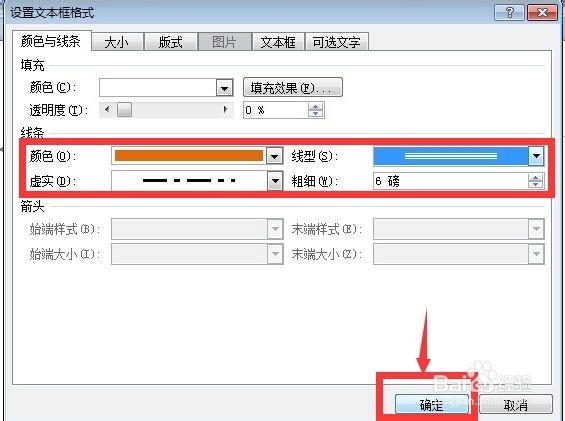
6、在文本框格式里设置填充效果;


7、最后设置好的效果如下。

时间:2024-10-14 02:27:37
1、打开Word,选择插入,找到文本框;

2、在文本框里选择第一个简单文本框;

3、在Word页面空白的地方点一下,出现文本框,里面出现它默认的说明文字;

4、当光标呈现四方箭头时,在文本框上按鼠标右键,出现一个下拉菜单,选择最后一个“设置文本框格式“;

5、在文本框格式里设置线条的颜色、虚实、线型、粗细,然后按确定;

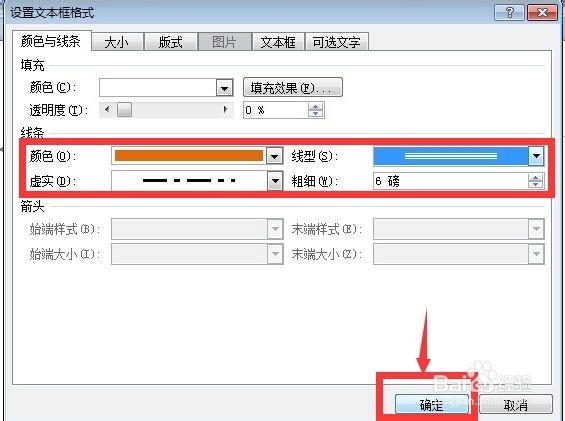
6、在文本框格式里设置填充效果;


7、最后设置好的效果如下。

